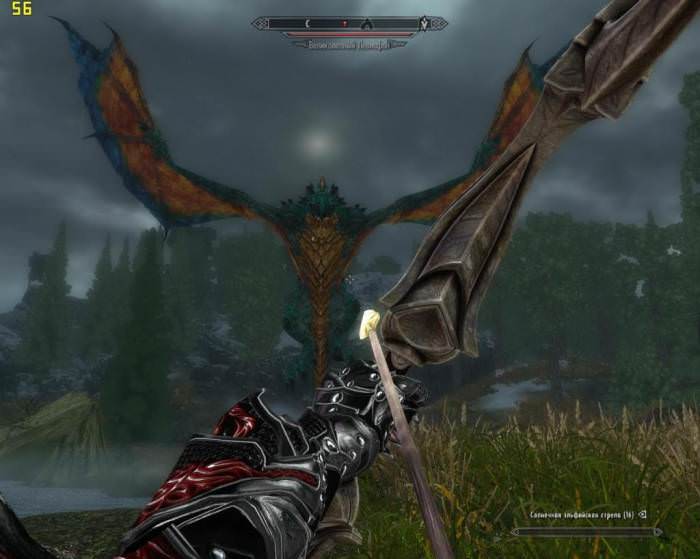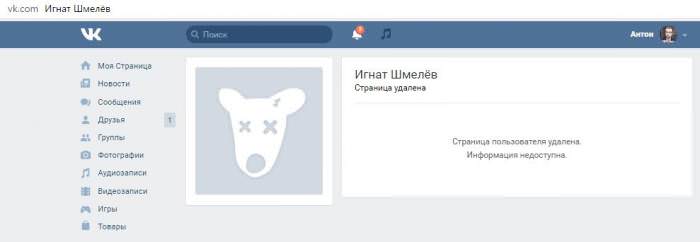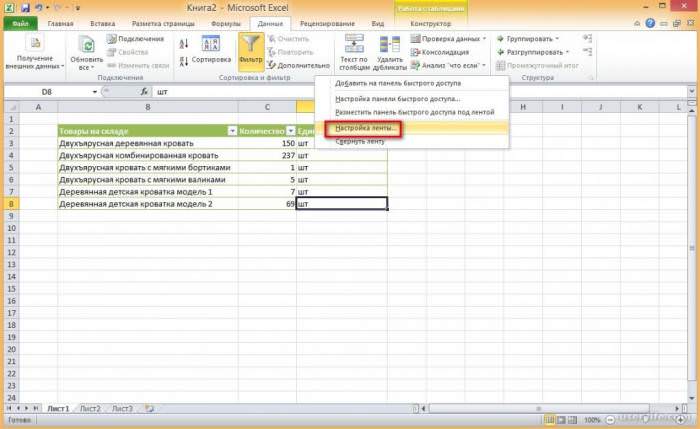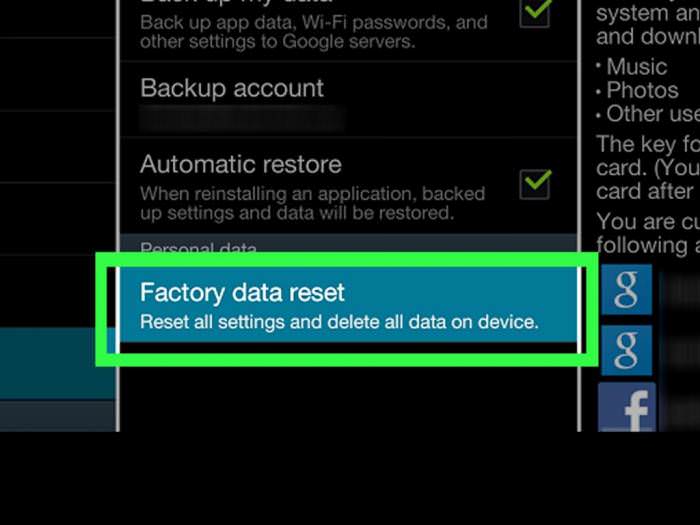У багатьох людей досить часто виникають проблеми, коли вони намагаються змінити користувача в Windows 10 або в системах рангом нижче. В основному це стосується тих випадків, коли потрібно виконати перейменування реєстраційних даних користувача, а не входу під іншим зареєстрованим аккаунтом. Тим не менш розглянемо кілька спільних рішень для всіх можливих ситуацій, які дадуть розуміння виконуваних процедур у повному обсязі.
Як змінити користувача в Windows 10 з переключенням на іншу реєстрацію?
Для початку давайте припустимо, що одному терміналі є кілька користувальницьких акаунтів. Змінити користувача в Windows 10 для використання іншого облікового запису можна досить просто. Для цього вам потрібно просто вийти з поточної закладки, а потім виконати вхід через інший зареєстрований профіль.
Для виходу можете використовувати меню «Пуск», в якому з розділу виключення вибирається вихід із системи.
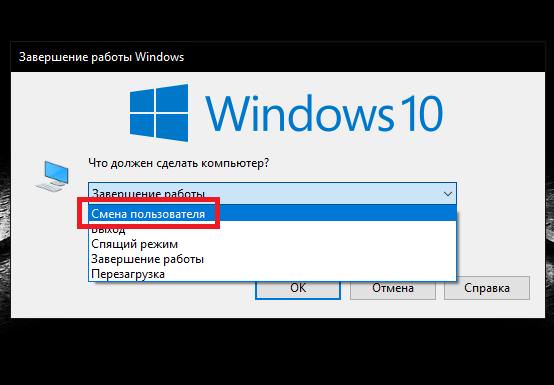
Точно так само просто, коли на екрані відображається лише «Робочий стіл» (всі активні програми згорнуті або закриті), можете використовувати комбінацію Alt + F4, після чого активуєте пункт зміни користувача. На стартовому екрані з’явиться вибираєте інший аккаунт і вводите пароль, якщо це необхідно.